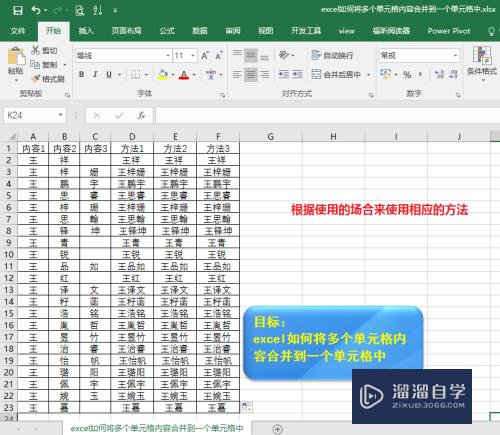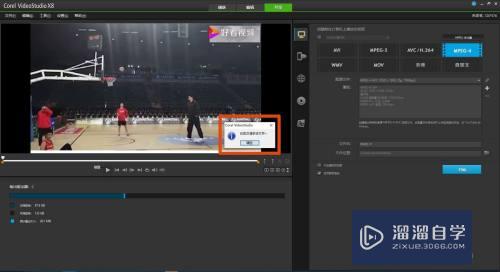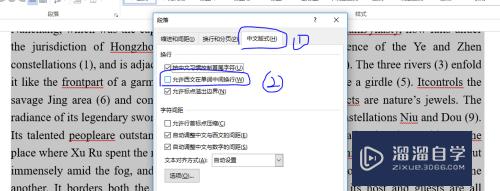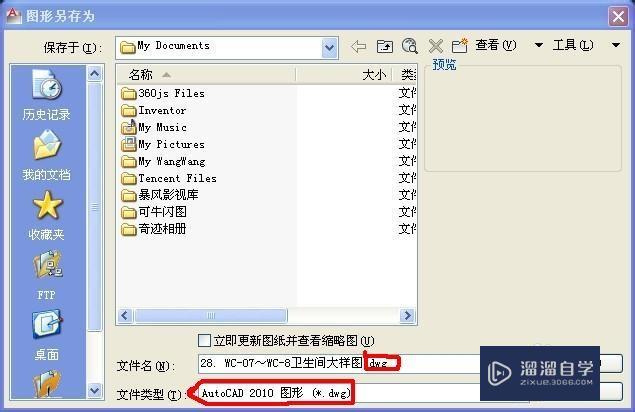SketchUp怎么更换模型尺寸模板优质
SketchUp是一款三维设计软件。拥有直观。灵活。易于的特点。灵活的借助软件的功能。我们可以更好的进行模型制作。一般末班我们会固定一些尺寸和样式。那么SketchUp怎么更换模型尺寸模板?一起来看看吧!
工具/软件
硬件型号:小新Air14
系统版本:Windows7
所需软件:SketchUp 2018
方法/步骤
第1步
开启SketchUp。进入建模页面。

第2步
菜单栏中。点击【窗口】。

第3步
窗口菜单中。点击【系统设置】。
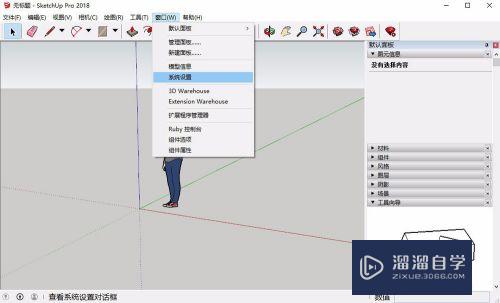
第4步
进入系统设置。左侧点击【模板】。
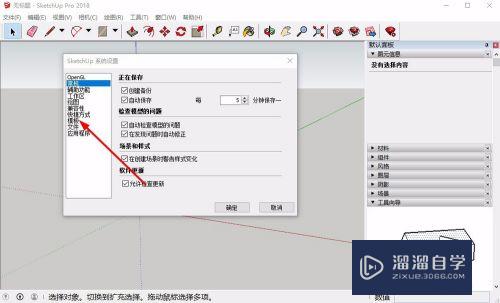
第5步
进入模板选择页面。选中想要的模板。点击【确定】即可。
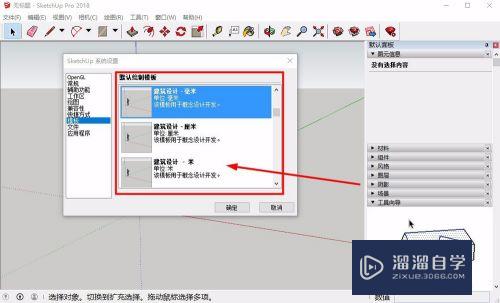
以上关于“SketchUp怎么更换模型尺寸模板”的内容小渲今天就介绍到这里。希望这篇文章能够帮助到小伙伴们解决问题。如果觉得教程不详细的话。可以在本站搜索相关的教程学习哦!
更多精选教程文章推荐
以上是由资深渲染大师 小渲 整理编辑的,如果觉得对你有帮助,可以收藏或分享给身边的人
本文标题:SketchUp怎么更换模型尺寸模板
本文地址:http://www.hszkedu.com/59531.html ,转载请注明来源:云渲染教程网
友情提示:本站内容均为网友发布,并不代表本站立场,如果本站的信息无意侵犯了您的版权,请联系我们及时处理,分享目的仅供大家学习与参考,不代表云渲染农场的立场!
本文地址:http://www.hszkedu.com/59531.html ,转载请注明来源:云渲染教程网
友情提示:本站内容均为网友发布,并不代表本站立场,如果本站的信息无意侵犯了您的版权,请联系我们及时处理,分享目的仅供大家学习与参考,不代表云渲染农场的立场!